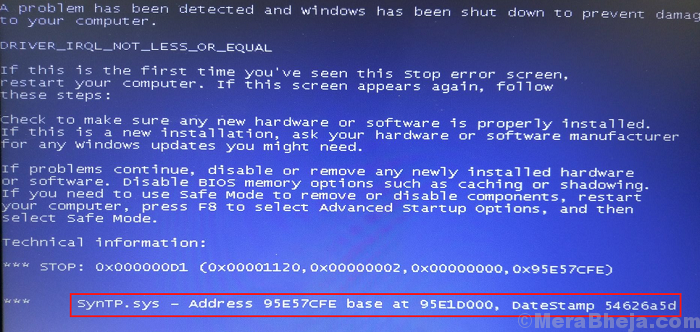Autor: karan
Chyba SYNTP.SYS modrá obrazovka smrti sa zvyčajne vyskytuje nejaký čas po prihlásení používateľa do systému. Takto by sme mohli problém vyriešiť po prihlásení do systému.
Modrá obrazovka SYNTP.SYS chyby smrti v systéme Windows
Čo je súbor SYNTP.SYS?
Ako naznačuje prípona súboru, SYNTP.SYS je systémový súbor, ktorý predstavuje súpravu na obnovenie systému. Je to nevyhnutné a nedá sa to vymazať. Ak je súbor poškodený alebo chýba, spôsobí vyššie uvedenú chybu modrej obrazovky. Pretože má tento súbor nízke hodnotenie zabezpečenia, sú s ním problémy pomerne časté.
Príčiny
Príčiny tejto chyby sú nasledujúce:
1] Zastarané alebo poškodené ovládače súpravy na obnovenie systému.
2] Problémy s registrom Windows v dôsledku zmien softvéru.
3] Vírus alebo škodlivý softvér spôsobujúci chýbajúce súbory.
4] Problémy s problémovým hardvérom.
5] Poškodený pevný disk.
6] Poškodenie RAM.
Vyskúšajte problém vyriešiť pomocou tohto riešenia problémov:
Predbežné kroky
1] Vykonajte úplnú kontrolu malvéru systému. SYNTP.SYS je náchylný na vírusové a malvérové útoky kvôli nízkemu hodnoteniu bezpečnosti.
2] Aktualizujte systém Windows. Spoločnosť Microsoft môže vydať opravu na zvýšenie zabezpečenia súboru SYNTP.SYS a táto oprava bude vo forme aktualizácie systému Windows. Tu je postup pre aktualizáciu Windows.

3] Vykonajte obnovenie systému, aby ste získali súbor späť v prípade, že chýba. Tu je postup obnovenia systému.
4] Odinštalujte akýkoľvek nedávno nainštalovaný program pre prípad, že by mohol spôsobiť akékoľvek zmeny softvéru.
5] Vykonajte skenovanie SFC, aby ste pomohli obnoviť systémové súbory. Tu je postup pre skenovanie SFC.

6] Vykonajte skenovanie CHKDSK. Kontroluje chybné sektory na pevnom disku a opravuje ich. Tu je postup skenovania CHKDSK.
7] Aktualizujte všetky hardvérové ovládače. Tu je postup aktualizácie ovládačov v systéme Windows 10.
Potom pokračujte nasledujúcimi riešeniami:
1] Oprava na úrovni registra
2] Vykonajte kontrolu diagnostiky pamäte
Riešenie 1] Oprava na úrovni registra
Z editora databázy Registry musíme odstrániť určité súbory ovládačov myši a klávesnice. Postup je nasledovný:
1] Stlačte Win + R otvorte okno Spustiť a zadajte príkaz regedit. Stlačením klávesu Enter otvorte editor databázy Registry.

2] Prejdite na nasledujúce klávesy:
Pre ovládač myši (SynTPS.sys):
Počítač \ HKEY_LOCAL_MACHINE \ SYSTEM \ CurrentControlSet \ Control \ Class \ {4d36e96b-e325-11ce-bfc1-08002be10318}
Pre ovládač klávesnice: (HKKbdFltr.sys):
Počítač \ HKEY_LOCAL_MACHINE \ SYSTEM \ CurrentControlSet \ Control \ Class \ {4d36e96f-e325-11ce-bfc1-08002be10318}
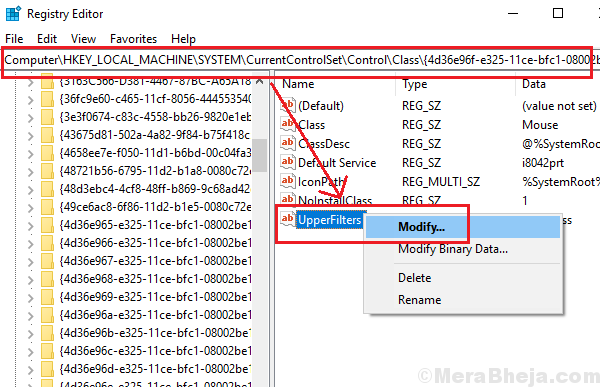
3] Na pravom paneli vyhľadajte Horné filtre a kliknite na ňu pravým tlačidlom myši. Vyberte Upraviť.
4] Odstrániť nasledujúce texty v okne Úpravy viacerých reťazcov a kliknite na Ok pre uloženie nastavení:
Pre ovládač myši: HKMouFltr
Pre ovládač klávesnice: HKKbdFltr
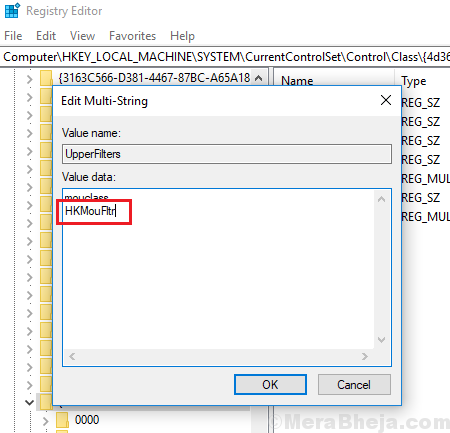
5] Reštart systému a skontrolujte, či to pomáha.
Riešenie 2] Vykonajte kontrolu diagnostiky pamäte
1] Stlačte Win + R otvorte okno Spustiť a zadajte príkaz mdsched.exe. Stlačením klávesu Enter otvorte nástroj Windows Memory Diagnostics.

2] Vyberte Reštart teraz a skontrolujte problémy.
 Dúfam, že to pomôže!
Dúfam, že to pomôže!